Modeling sendok dan piring kecil di 3Ds Max
Hallo hunter, Selamat Tahun Baru sebentar lagi tinggal hitung jam saja yaa, Semoga tahun 2019 nanti kita menjadi orang yang lebih baik lagi, lancar rejekinya dan bermartabat. Masih bersama kami turorial multidesain indonesia yang selalu ingin membagi ilmu untuk teman teman, adik adik dan saudara semua yang ingin belajar software komputer pada platform windows. Nah pada kesempatan kali ini kami akan membahas tentang modeling sendok dan piring kecil di 3Ds max menlanjutkan dari tutorial sebelumnya dalam pembuatan motifnya dikerjakan di adobe illustrator. Untuk memulainya kalian harus telah memiliki motif yang kalian buat menggunakan illustrator atau software editing gambar lainnya untuk kemudian dapat kalian simpan ke file extention .PNG.
Untuk permodelan ini kita hanya melanjutkan dari tutorial sebelumnya sehingga, jika kalian telah mengikuti tutorial sebelumnya maka dapat mengikuti sama dengan yang saya lakukan. Sedangkan jika kalian mulai dari awal maka kalian dapat langsung mengikuti tutorial ini dari langsung membuat piring kecil dan sendoknya.
Untuk selanjutnya ikuti langkah langkah tutorial praktis berikut ini:
- Dalam pembuatan piring ini kalian akan menggunakan shape sebagai bahannya, untuk itu pilih menu Create > Shapes > Line. Lalu kalian dapat membuat bentuk seperti berikut ini.
Line piring - Setelah jadi objek tersebut lalu kemudian berikan mofier list Lathe untuk memberikan kesan utuh seperti piring, jika belum berbentuk piring buka panel modify dan klik icon plus pada lathe pilih axis dan tarik menggunakan select and move pada koordinat X lihat hasilnya, jika telah menyerupai piring kecil maka sudah cukup menariknya. Namun jika permodelan masih dirasa kurang bagus kalian dapat mengeditnya pada bagian line > vertex lalu tarik pada vertex sesuai dengan kebutuhan.
Bentuk piring kecil - Kemudian buat lagi permodelan untuk sendoknya dengan menggunakan line sehingga membentu seperti berikut ini.
Bentuk line sendok - Untuk menambahkan permukaan kalian dapat menambahkan modifier list Surface, objek hilang jangan kuatir kita masih harus mengedit bagian linenya.
Modifier list Surface - Kemudian kembali menggunakan refine dan checklist connect. Sambungkan antara titik titiknya, create line untuk garis tengahnya lalu kalian lihat pada viewportnya. Jangan lipa tarik vertex bagian bawah bentuk sendoknya.
Refine & create line - Kemudian kita akan menembahkan ketebalan sendoknya dengan memberikan modifier list Shell. Untuk mengatur tebal tidaknya setting pada Amount Insertnya.
Shell - Kemudian untuk selanjutnya kita akan menambahkan material editornya, untuk lebih lengkapnya dapat mengikuti pada tutorial videonya di link bawah.
Material Editor
Terimakasih atas perhatiannya jangan lupa pula untuk berkomentar, lika dan subscribe pada channel youtube dan video kami. Sehingga kalian akan mendapatkan tutorial turorial baru yang menarik tentang 3Ds Max, Google Sketcup, CrodelDraw, Photoshop, Editing Video, After Effect, InDesign, Dreamweaver, Adobe Flash Profesional dan Banyak lagi misalnya Moho Anime Studio.

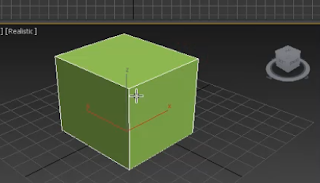

Komentar
Posting Komentar